
FileMenu Tools je program na pridávanie alebo odoberanie položiek z kontextovej ponuky Prieskumníka. Pri práci s prehliadačom správcu súborov sa používatelia zaoberajú konkrétnou množinou príkazov kontextového menu.
Zároveň sa zdá, že niektoré položky v kontextovej ponuke sú nadbytočné a niektoré príkazy naopak nestačia. Riešením tohto problému je inštalácia špeciálneho programu na pridanie potrebného príkazu do kontextovej ponuky Prieskumníka.
obsah:- Rusifikácia nástrojov FileMenu
- Ako pridať položku do kontextovej ponuky Prieskumníka
- Ako odstrániť položku z kontextovej ponuky
- Ako pridať svoju položku do kontextovej ponuky
- Závery článku
Jedným z takýchto programov je bezplatný program FileMenu Tools. Pomocou programu FileMenu Tools si môžete vytvoriť vlastné podmenu, ktoré bude umiestnené v štandardnej kontextovej ponuke Prieskumníka.
V podponuke FileMenu Tools budete sami pridávať nové príkazy kontextového menu, ktoré vám tento program ponúkne.
FileMenu Tools downloadNa stránke sťahovania programu FileMenu Tools môžete tiež prevziať prenosnú (prenosnú) verziu programu, ktorá nemusí byť nainštalovaná v počítači. V takom prípade sa program spustí zo zložky.
Nezabudnite si stiahnuť ruský jazykový balíček na stránke pre stiahnutie, aby ste si ho mohli následne Russifikovať. V sekcii „Jazykové balenie“ kliknite na odkaz „Ruský“.
Potom do počítača nainštalujte program FileMenu Tools. Program je nainštalovaný v španielčine alebo angličtine (voliteľné).
Po dokončení inštalácie spustite aplikáciu. Potom sa otvorí hlavné okno programu FileMenu Tools.
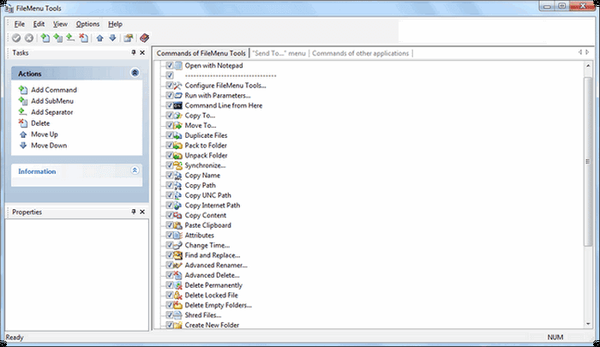
Teraz musíte zatvoriť okno programu a prejsť na jeho rusifikáciu.
Rusifikácia nástrojov FileMenu
Najprv musíte rozbaliť balík ruského jazyka pomocou archivátora. Z priečinka „ruština“ budete musieť skopírovať dva súbory Russification do priečinka programu FileMenu Tools, ktorý sa nachádza v priečinku „Program Files“ => „LopeSoft“ => „FileMenu Tools“ => „lang“..
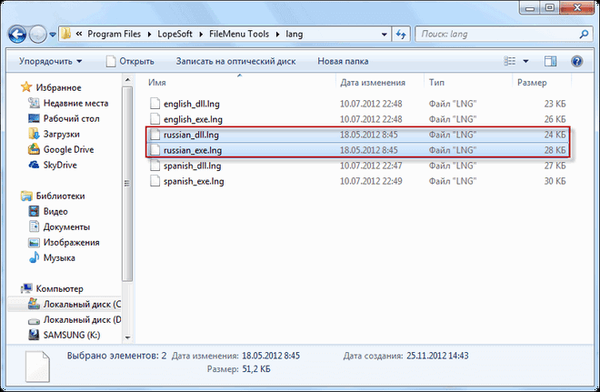
Potom spustite program a v ponuke „Možnosti“ => „Languare“ => „Ruština“ aktivujte položku „Ruština“. Rozhranie programu sa mení a stáva sa ruštinou.
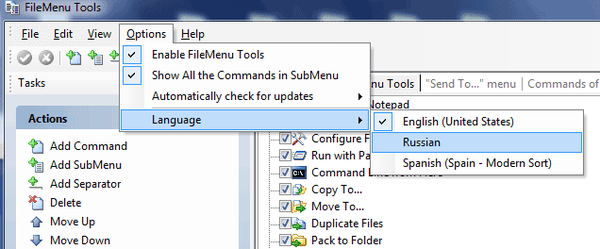
Ako pridať položku do kontextovej ponuky Prieskumníka
V okne programu na karte „Príkazy k nástrojom FileMenu“ je zoznam príkazov, ktoré je možné pridať do štandardnej kontextovej ponuky..
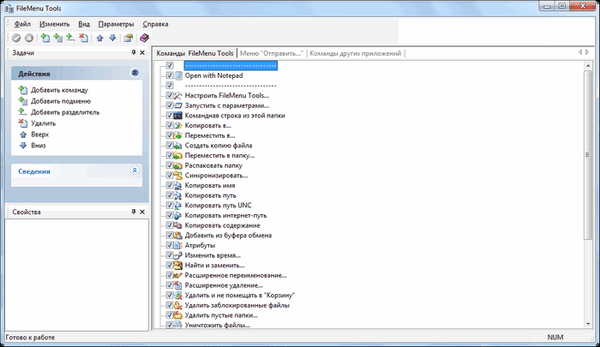
Najprv musíte otvoriť záložku „FileMenu Tools Commands“, z ktorej sa budú položky pridávať do kontextovej ponuky..
Na tejto karte, ak chcete pridať položku do kontextovej ponuky, musíte začiarknuť políčka vedľa vybratých nových položiek kontextovej ponuky. Umiestnenie príkazov je možné meniť pomocou šípok nahor alebo nadol.
Po výbere ďalších príkazov kliknite na zelené tlačidlo „Použiť zmeny“.

Po týchto zmenách sa v kontextovej ponuke zobrazí nová položka „FileMenu Tools“. Po kliknutí pravým tlačidlom myši na priečinok alebo súbor v kontextovej ponuke sa okrem iných položiek otvorí položka „FileMenu Tools“.
V tomto bode sa v podponuke nachádza zoznam pridaných príkazov. Napríklad som do kontextovej ponuky Prieskumníka pridal tieto príkazy - „Kopírovať do ...“, „Presunúť do ...“, „Vytvoriť kópiu súboru“.
Obrázok ukazuje, že novo pridané príkazy - „Kopírovať do ...“, „Presunúť do ...“, „Vytvoriť kópiu súboru“, otvoriť v podponuke položky ponuky „Nástroje FileMenu“.
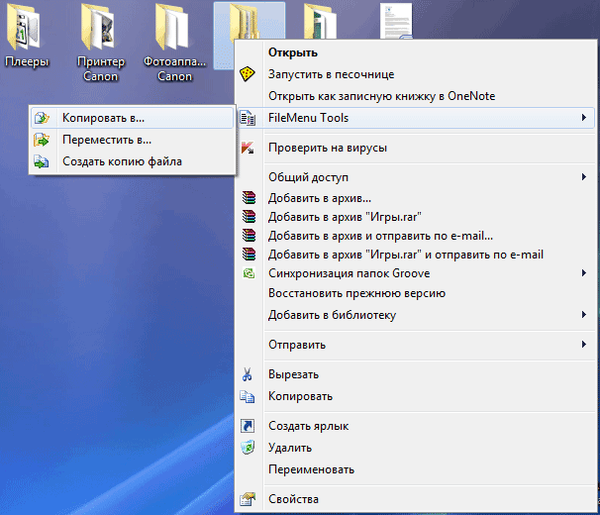
Ako odstrániť položku z kontextovej ponuky
Môžete tiež upravovať príkazy „Menu„ Odoslať ... “a„ Príkazy iných aplikácií “. Ak zistíte, že niektoré príkazy sú nadbytočné, môžete ich odstrániť pomocou nástrojov FileMenu Tools.
Môže vás zaujímať aj:- Ako odstrániť program zo zoznamu „Otvoriť pomocou“
- Top 10 správcov súborov Windows
Ak chcete upraviť kontextovú ponuku, musíte zrušiť začiarknutie políčok vedľa názvov tímov, ktoré by sa v kontextovej ponuke nemali v budúcnosti zobraziť..
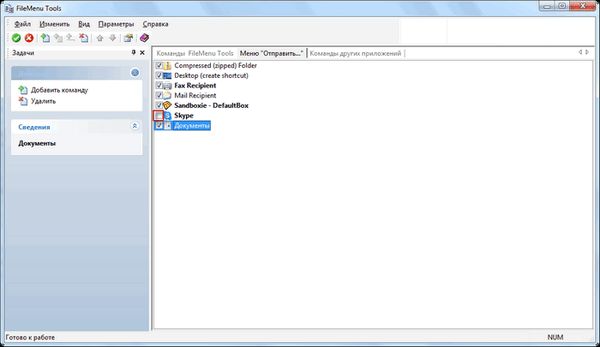
Nie je to potrebné robiť vôbec a bude to lepšie, ak v nastaveniach týchto dvoch kariet nezmeníte nič bez osobitnej potreby..
Ak po vykonaných zmenách niečo nefunguje tak, ako ste očakávali, môžete zmeny vykonané v kontextovej ponuke zrušiť, ak kliknete na červené tlačidlo „Zrušiť zmeny“ a zmeny sa zrušia..
Ako pridať svoju položku do kontextovej ponuky
V časti Akcie vyberte možnosť Pridať tím. V okne FileMenu Tools sa zobrazí nová položka „New command“. Ďalej musíte kliknúť na tlačidlo „Vlastnosti“, ktoré sa nachádza na ľavej strane programu.
V sekcii Všeobecné kliknite na „Text ponuky“ a namiesto názvu „Nový príkaz“ zadajte názov položky kontextového menu..
Ďalej v časti „Vlastnosti programu“ zvýraznite položku „Program“. Do poľa oproti tejto položke vložte cestu k súboru tohto programu. V prípade potreby môžete nakonfigurovať ďalšie parametre..
Po výbere kliknite na tlačidlo „Použiť zmeny“..
Závery článku
Bezplatný program FileMenu Tools umožňuje upravovať kontextové menu, pomocou tejto aplikácie môžete pridať položku do kontextového menu pre pohodlnejšiu prácu v prieskumníkovi.
Súvisiace publikácie:- Clover - otvorenie kariet v Prieskumníkovi
- RocketDock - Panel Rýchle spustenie pre Windows
- DriverPack Solution - automatická inštalácia ovládačov do počítača
- Vtipný program
- Windows Live - základné súčasti systému Windows











